BLOG
ブログ
Googleアナリティクスとサーチコンソールの連携ガイド2021.01.01
ツール
この記事の監修SEO会社

株式会社NEXER
2005年にSEO事業を開始し、計5,000社以上にSEOコンサルティング実績を持つSEOの専門会社。
自社でSEO研究チームを持ち、「クライアントのサイト分析」「コンテンツ対策」「外部対策」「内部対策」「クライアントサポート」全て自社のみで提供可能なフルオーダーSEOを提供している。
SEOのノウハウを活かして、年間数百万PVの自社メディアを複数運営。
サイト運営を始めたばかりの方の中には「Googleアナリティクスとサーチコンソールは連携できるの?」と思っている方も多いでしょう。
また「Googleアナリティクスとサーチコンソールを連携したいが、連携の仕方がわからない」
「Googleアナリティクスを登録してセッション分析をするようになり、サイトの改善を行なっているがなかなか集客が上がってこない」
といった悩みを持っている方もいるかもしれません。
実は、Googleアナリティクスはウェブサイトの内部改善には非常に有効ですが、外部からウェブサイトがどのように表示されているかはわからないのです。
そこでサーチコンソールと連携し、検索をした際のウェブサイトの検索順位や、ユーザーからどのようなキーワードで訪問されたかを確認することが必要となります。Googleアナリティクスとサーチコンソールの連携は、ウェブサイト運営を効率的に行うための必須項目なのです。
今回は、Googleアナリティクスとサーチコンソールについて以下のことを解説します。
- Googleアナリティクスとサーチコンソールの連携方法
- サーチコンソール連携後のレポートの確認方法
- サーチコンソールを連携するメリット
この記事を読めば、Googleアナリティクスとサーチコンソールの連携方法と、それぞれどんな役割のツールなのかがわかります。
- Googleアナリティクスとサーチコンソールの連携は5分で完了
- サーチコンソールではユーザーがサイトに流入するまでのプロセスを分析できる
- サイトの集客からコンバージョンまで一貫して管理・分析できる
となります。
それではさっそく見ていきましょう。
目次
Googleアナリティクスとサーチコンソールの連携とは
Googleアナリティクスにはサーチコンソールとの連携機能があります。
2つのツールを連携すると、Googleアナリティクスのサイト内部の分析機能とサーチコンソールの持つサイト外部への分析機能を融合でき、広い視点でSEO施策を考えていくことができるでしょう。
サーチコンソールでは、ウェブ集客をする上で重要な「ユーザーのウェブサイト検索に関わる指標」を分析できます。2つのツールを連携させるための作業はシンプルで、必要な時間は5分程度です。
また、連携機能は無料で利用できるので、Googleアナリティクスを利用しているなら使わない手はありません。
Googleアナリティクスについて詳しく知りたい方は「Googleアナリティクスとは?」の記事をご覧ください。
以下では、サーチコンソールの機能と実際にサーチコンソールとの連携方法を解説します。
Googleサーチコンソールとは
Googleサーチコンソールとは、Googleが無料で提供するSEO解析ツールです。以前は「Googleウェブマスターツール」といわれていました。
サーチコンソールを使用することで、サイトを訪れるユーザーがどのような検索ワードでサイトにたどり着いているのか、何を求めて来ているのかなど、ウェブサイトの検索順位に関わる情報をチェックできます。
とくにSEO関連で必要な情報を得られるため、サイト運営者にとってはGoogleアナリティクスと合わせて導入すべきツールでしょう。
Googleが運用しているため、無料であっても非常に精度が高く信頼性のあるツールです。
ここで、サーチコンソールで得られる情報を簡単に整理してみましょう。
- ページに流入したユーザーのクエリ(検索時に入力したワード)
- ページごとのクリック数、検索順位の確認
- クローラーの巡回効率の改善
- サイト内の問題の検出と最適化
上記のことから、サーチコンソールではサイトへの集客力を分析するための必須ツールといえます。サーチコンソールに関する使い方や登録手順は「Googleサーチコンソールとは?」の記事を参考にしてみてください。
Googleアナリティクスとサーチコンソールの連携手順
それでは、アナリティクスとサーチコンソールの連携の手順を解説します。
Googleアナリティクスとサーチコンソールを同じアカウントで利用登録していれば、連携は非常に簡単です。
ここでは、アナリティクスとサーチコンソールに登録していることを前提に説明します。サーチコンソールに登録が完了していない方は初めに登録しましょう。
1.Googleアナリティクスを開き、設定から管理画面に移動する(左下部分)
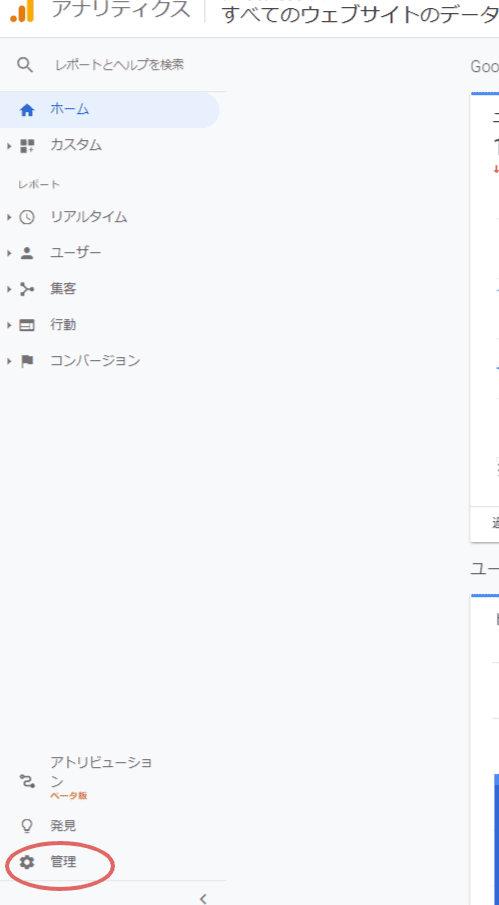 |
2.「プロパティ設定」より「Search Consoleを調整する」をクリック
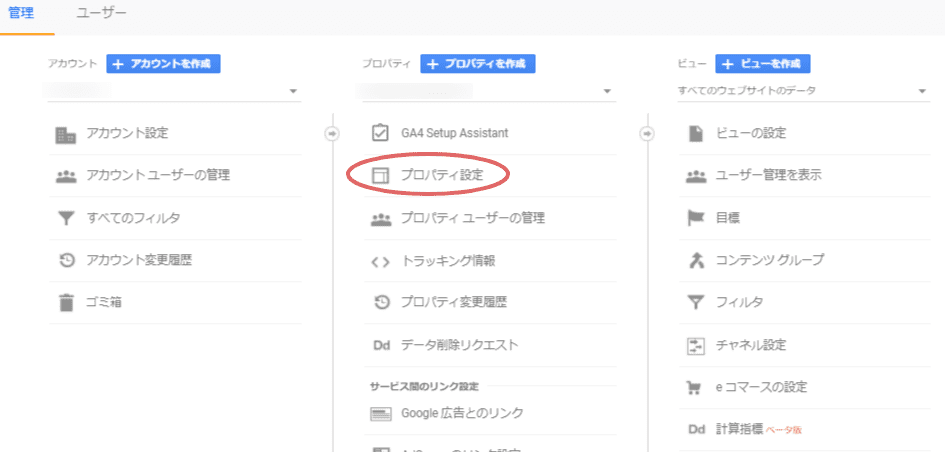 |
3.Search Consoleの設定ページより「編集」または「追加」をクリック
 |
4.連携可能なサーチコンソールのデータ一覧URLが表示される
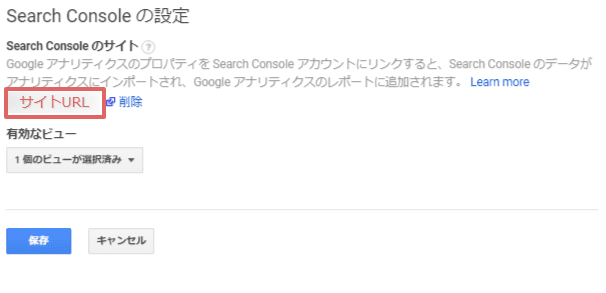 |
5.Googleアナリティクスで使用するウェブサイトのURLを選択し「保存」をクリック
以上で、アナリティクスとサーチコンソールの連携作業は完了です。時間にして5分程度でできるため、サイトの運営を始めたら早いうちに登録・連携作業を行っておきましょう。
その他の設定方法
上記以外の方法でも簡単に設定できます。
- Googleアナリティクスの管理画面で「Search Console」より「検索クエリ」や「ランディングページ」といった連携したい情報をクリック
- 連携をしていない場合「このレポートを使用するにはSearch Consoleの統合を有効にする必要があります。」と表示される
- 「Search Consoleのデータ共有の設定」をクリック
- 設定画面が表示されるので、そこから「Search Consoleを調整する」をクリック
- 設定画面の「編集」または「追加」をクリック
- Googleアナリティクスで使用するウェブサイトのURLを選択し「保存」をクリック
設定後、改めて「Search Console」の設定を確認すると、選択したウェブサイトのURLが表示されています。
これでGoogleアナリティクスとサーチコンソールが連携されているかの確認は完了です。
同じGoogleアカウントでサイトを複数持っている場合
同じGoogleアカウントでウェブサイトを複数持っている場合は、ウェブサイトの連携選択画面で複数のURLが表示されてしまうため、注意が必要です。
違ったURLを登録してしまうと非常にややこしくなってしまいます。必ず連携したいアナリティクスのURLと同じURLを選択してください。
サーチコンソールと連携後、レポートを確認するには
Googleアナリティクスとサーチコンソールの連携が完了したら、レポートを見てみましょう。
レポートを見る方法は以下のとおりです。
Search Consoleより検索したい項目を選択すると、その項目に合わせたグラフが表示されます。連携が完了したばかりではデータが反映されていないため、数日経ってから検証してみてください。
グラフでは「クリック数」「表示回数」「クリック率」「平均掲載順位」の4つが表示されています。
グラフからはユーザーが検索した際に対象のウェブサイトが表示された回数と、そのうち何人のユーザーがクリックしたかがわかるようです。クリック率が高ければユーザーが求める内容とタイトルがマッチしている状態と考えられるでしょう。
掲載順位を定期的に観測し、推移を見ることでSEO対策の検証もできます。
サーチコンソールと連携後に覚えるべき4つの項目
Googleアナリティクスとサーチコンソールを連携すると、4つの項目でデータ分析が可能となります。
- ランディングページ
- 検索クエリ
- デバイス
- 国
Googleアナリティクスログイン後、メニューの「集客」→「Search Console」までクリックすると4つの項目が表示されるので、そこから調べたい項目をクリックしましょう。
とくに重要なのは「ランディングページ」と「検索クエリ」です。
この2項目はSEO対策において非常に重要ですから、必ずチェックしてください。また、下記の用語は項目に関わらず頻繁にチェックするポイントとなるため、正しく意味を理解しておきましょう。
【表示回数】
Google検索において各ページがどれだけ表示されたか
【クリック数】
検索結果のうち何回クリックされたか
【クリック率】
クリック数÷表示回数
【平均掲載順位】
指定期間の平均掲載順位を表示
ランディングページSEO対策について詳しく知りたい方は「SEO対策とは?」の記事をご覧ください。
ランディングページとはユーザーがサイトに訪問した際、最初に訪問したページのことです。
ランディングページは「サイトの入り口」です。ランディングページを閲覧しただけでユーザーが離脱してしまうとコンバージョンにつながりません。
ランディングページの着地率を高めることと、ランディングページから離脱せず他のページに移ってもらえるようにすることが非常に重要なのです。
検索クエリ
検索クエリとは簡単にいえば「検索キーワード」のことです。
検索クエリの項目では「ユーザーがどのようなキーワードで検索をして、ウェブサイトが表示されているか」を分析できます。ここでは検索クエリごとの表示回数・クリック数・クリック率・平均掲載順位を確認可能です。
検索クエリを分析すると、狙ったキーワードでユーザーを惹きつけているかを確認できます。また、クリック率からは「ユーザーの目を惹くタイトルをつけられているか」「検索ニーズに合致したタイトルとなっているか」などを分析できるのです。
デバイス
デバイスでは携帯電話(モバイル)やPC、タブレットなど、ユーザーがウェブサイトを訪れた際に使用したデバイスが表示されます。
通信環境や画面サイズはさまざまな環境であるため、制作側はターゲットが使用するデバイスに合わせてサイトを見やすく、わかりやすくコンテンツを作る必要があるのです。
たとえば、モバイルでの検索が多いにも関わらずPC閲覧にしか対応していないウェブサイトであれば、モバイルでも見やすいモバイル対応にすべきです。検索されるボリュームが多いデバイスに合わせてウェブサイトを改善していく必要があります。
国
「国」はその名のとおり、ユーザーの国別データです。
海外ユーザーもターゲットに含むウェブサイトの場合は、この項目もチェックすることをおすすめします。
Googleアナリティクスとサーチコンソールの違い
Googleアナリティクスとサーチコンソールの違いは、以下のような点にあります。
- ウェブサイトに訪問したユーザー行動の流入から離脱までを分析するツール
- コンバージョン設定し、目標や施策に対してユーザーの行動を数値として測定できる
【サーチコンソール】
- ユーザーがウェブサイトに入ってくるまでに、どのような検索をして流入したかを分析できるツール
- Googleのクローラーに対してウェブサイトの認識速度を高めてSEO施策の効果を早められる
つまり、サーチコンソールは入り口に来るまでの分析、Googleアナリティクスは入り口から出口までの分析をするということです。
簡単にまとめると、Googleアナリティクスはユーザーの訪問から離脱までの行動を分析するツールであるのに対して、サーチコンソールはウェブサイトに訪問するまでのユーザーの動きを分析するツールです。
Googleアナリティクスとサーチコンソールを連携するメリット
Googleアナリティクスとサーチコンソールを連携する大きなメリットは、サイトの集客からコンバージョンまで一貫して管理・分析ができることです。
ウェブサイトで収益を得るためには、そもそも「集客」をしなければなりません。集客のためには、流入前の段階でどのようにしてユーザーが自身のサイトに入ってくるかを考える必要があります。
そこでサーチコンソールを活用し、掲載順位アップの施策を行なっていくのです。
サイト内部に流入した後はアナリティクスを活用し、サイト内の回遊性やコンバージョンまでの達成プロセスを改善していきます。
このようにGoogleアナリティクスとサーチコンソールを連携すると、それぞれのツールのメリットを活かし、集客からコンバージョンまでのプロセスを一貫して対策を打てることが最大のメリットといえるでしょう。
サーチコンソールの使い方
ここではサーチコンソールの6つの機能を解説します。
サーチコンソールでの具体的な操作方法や機能は「Googleサーチコンソールとは?」の記事を参考にしてください。
検索パフォーマンス
サイトのクリック率やクエリに対する平均順位を確認できます。
クリック率や表示回数が高いページを改善・リライトすることでSEO効果アップ、コンバージョン率アップにつながるでしょう。
URL検査
インデックス情報・検出情報・クロール情報の確認ができます。
URL検査とインデックス登録を行うことで、クローラーを通常より早く呼び込むことが可能です。インデックスの登録が早まれば、SEO施策が掲載順位に反映されるのも早くなります。より詳しい効果や方法ついては「インデックス登録の方法」をご覧ください。
サイトマップ
サイトの構造を表したサイトマップのURLをGoogleに送信し、クローラーのサイト内巡回を促進します。サイトの認知度向上につながるため、検索順位にも大きく影響を与えるものです。
サイトマップの追加方法を知りたい方は「サイトマップの追加方法を解説」の記事をご覧ください。
カバレッジ
カバレッジでは、サイトがGoogleにどのようにインデックスされているか、エラーが発生していないかを確認できます。
エラーが出ているためにインデックスされていないと、検索エンジンの検索結果に反映されなくなるのです。カバレッジを利用すればエラーの原因を突き止め、修正が可能となります。
モバイルユーザビリティ
モバイルデバイスの基準でユーザーが閲覧しにくいと考えられるコンテンツを、エラーメッセージで表示してくれます。
出力されるエラーメッセージをもとにして、ページのサンプルリストや修正・申請方法まで一括で行うことができます。
デバイス環境が大きく変わっている現在では、より多くのデバイスに適した環境に内部改善を行うことが重要です。
リンク
ウェブサイトの外部リンク・内部リンク・上位のリンク元サイトを一覧で確認できます。
SEO対策では、内部リンクが効率的に張り巡らされていることが重要です。また、被リンクも重要な要素のため、質の低いリンクがついていないかをチェックする必要があります。
Googleアナリティクスとサーチコンソールの連携方法は簡単
Googleアナリティクスとサーチコンソールの連携は、ウェブサイトを運営する上で非常に重要です。
連携させる作業自体は5分程度で終わりますので、まだサーチコンソールを登録していない方は登録をして連携しましょう。
では、改めて今回の内容をまとめます。
- サーチコンソールではユーザーがサイトに流入するまでのプロセスを分析できる
- Googleアナリティクスとサーチコンソールの連携は非常に簡単
- Googleアナリティクスとサーチコンソールを連携すると、集客からコンバージョンまで一貫して管理・分析ができる
- 連携したら「ランディングページ」「検索クエリ」の分析は必ず行うべき
Googleアナリティクス・サーチコンソールは共に無料で利用でき、精度が高いツールです。
これらを利用してSEO対策を行い、サイトの集客からコンバージョンまでのプロセスを改善してみてください。
